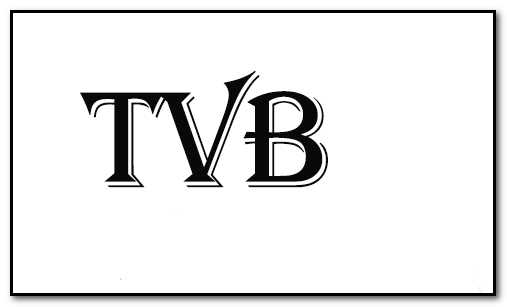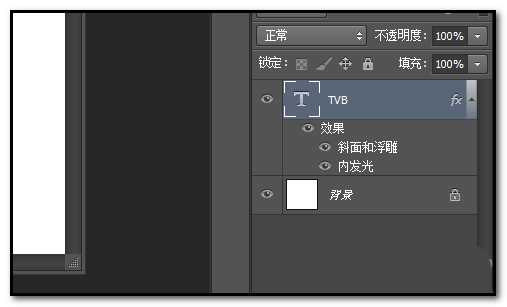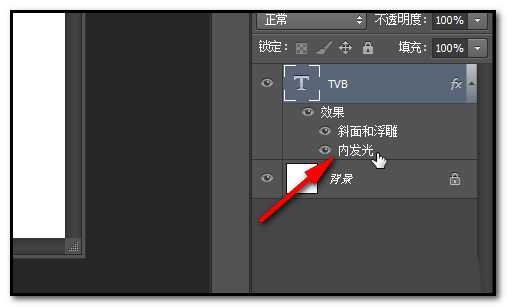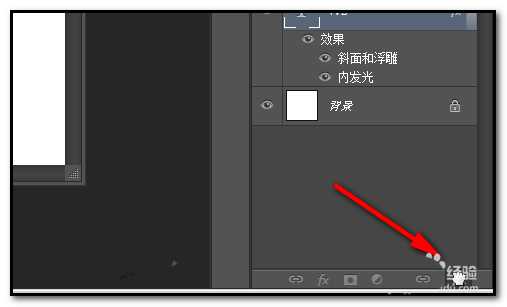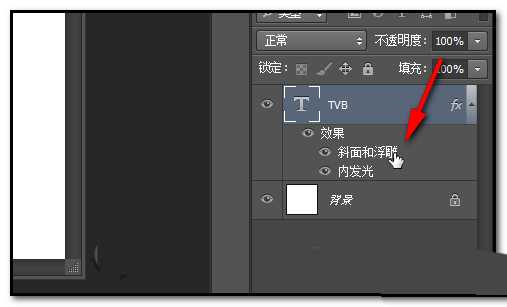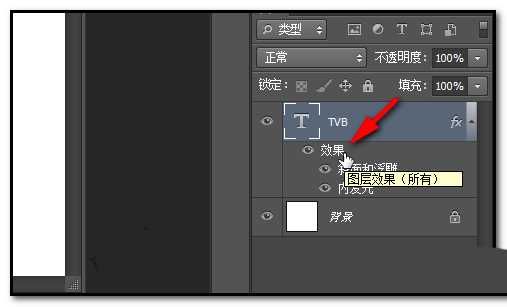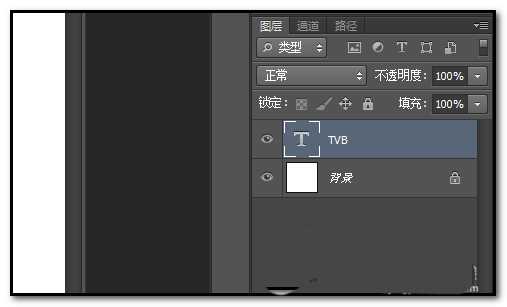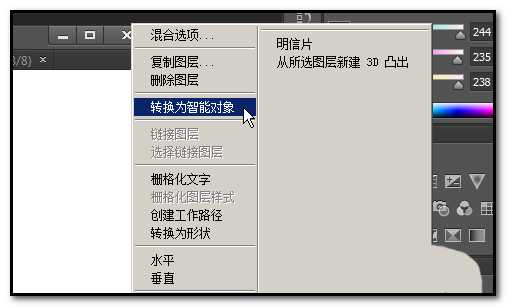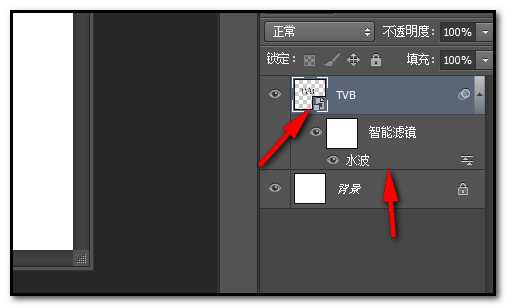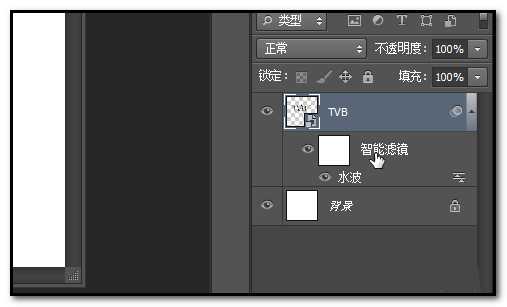DDR爱好者之家 Design By 杰米
图层添加了一些图层样式或者是添加了一些滤镜效果;过后,又不想要这些效果;我们可以不用动其它的,直接在图层面板这里操作删除即可。下面我们一起来看下具体操作过程。
- 软件名称:
- Adobe Photoshop 8.0 中文完整绿色版
- 软件大小:
- 150.1MB
- 更新时间:
- 2015-11-04立即下载
我们现在给文字添加一些图层样式,比如,斜面和浮雕;内发光。如图中效果,怎样添加图层样式在这里就不多说了。
也就是文字图层有两种的图层样式;如果只是不想要内发光的,那么,鼠标点住“内发光”这里,点住不放手,如图中所示。
鼠标点住不放手,把“内发光”样式拖到面板右下角的删除按钮这里来。即删除了该样式。
同样,若想删除“斜面和浮雕”样式的,鼠标点住此样式,拖拉到面板右下角的删除按钮即可。
若想全部图层样式都删除掉的话,只要用鼠标点住“效果”这里,拖到面板右下角的删除按钮即可。
非常方便快捷,操作起来,也就那1秒钟的事。若图层添加了滤镜效果,操作方法同上。
注:图层需要转换为智能对象,再添加滤镜效果,才会在图层面板这里显示出添加了什么滤镜;这样,鼠标点住滤镜的效果,拖到面板右下角删除按钮即可删除此滤镜效果。
以上就是ps删除图层样式的教程,很简单吧,直接拉到垃圾桶中就可以了,希望大家喜欢,请继续关注。
相关推荐:
PS怎么批量复制图层与批量删除图层?
ps怎么快速删除隐藏图层和空白图层?
PS图层怎么操作?创建/复制/删除图层样式的教程
DDR爱好者之家 Design By 杰米
广告合作:本站广告合作请联系QQ:858582 申请时备注:广告合作(否则不回)
免责声明:本站资源来自互联网收集,仅供用于学习和交流,请遵循相关法律法规,本站一切资源不代表本站立场,如有侵权、后门、不妥请联系本站删除!
免责声明:本站资源来自互联网收集,仅供用于学习和交流,请遵循相关法律法规,本站一切资源不代表本站立场,如有侵权、后门、不妥请联系本站删除!
DDR爱好者之家 Design By 杰米
暂无评论...
更新日志
2024年11月08日
2024年11月08日
- 雨林唱片《赏》新曲+精选集SACD版[ISO][2.3G]
- 罗大佑与OK男女合唱团.1995-再会吧!素兰【音乐工厂】【WAV+CUE】
- 草蜢.1993-宝贝对不起(国)【宝丽金】【WAV+CUE】
- 杨培安.2009-抒·情(EP)【擎天娱乐】【WAV+CUE】
- 周慧敏《EndlessDream》[WAV+CUE]
- 彭芳《纯色角3》2007[WAV+CUE]
- 江志丰2008-今生为你[豪记][WAV+CUE]
- 罗大佑1994《恋曲2000》音乐工厂[WAV+CUE][1G]
- 群星《一首歌一个故事》赵英俊某些作品重唱企划[FLAC分轨][1G]
- 群星《网易云英文歌曲播放量TOP100》[MP3][1G]
- 方大同.2024-梦想家TheDreamer【赋音乐】【FLAC分轨】
- 李慧珍.2007-爱死了【华谊兄弟】【WAV+CUE】
- 王大文.2019-国际太空站【环球】【FLAC分轨】
- 群星《2022超好听的十倍音质网络歌曲(163)》U盘音乐[WAV分轨][1.1G]
- 童丽《啼笑姻缘》头版限量编号24K金碟[低速原抓WAV+CUE][1.1G]